
Satura rādītājs:
- Autors Stanley Ellington [email protected].
- Public 2023-12-16 00:20.
- Pēdējoreiz modificēts 2025-01-22 16:06.
Lai labotu šo kļūdu:
- Atveriet iepriekšējo QuickBooks Desktop versiju.
- Atjaunojiet dublējuma failu, kas izveidots pirms faila jaunināšanas.
- Importējiet grāmatveža veiktās izmaiņas.
- Pārliecinieties, vai viss ir pareizi importēts.
- Jauniniet uzņēmuma failu.
- (Neobligāti) Atinstalējiet iepriekšējo QuickBooks Desktop versiju.
Vai šeit nevar importēt grāmatveža izmaiņas QuickBooks?
Lai labotu šo kļūdu:
- Atveriet iepriekšējo QuickBooks Desktop versiju.
- Atjaunojiet dublējuma failu, kas izveidots pirms faila jaunināšanas.
- Importējiet grāmatveža veiktās izmaiņas.
- Pārliecinieties, vai viss ir pareizi importēts.
- Jauniniet uzņēmuma failu.
- (Neobligāti) Atinstalējiet iepriekšējo QuickBooks Desktop versiju.
Turklāt, kā importēt grāmatveža izmaiņas programmā QuickBooks 2019? Importēt grāmatveža izmaiņas no faila:
- Atveriet uzņēmuma failu, no kura izveidojāt grāmatveža kopiju.
- Izvēlieties Fails > Grāmatveža kopija > Klienta darbības > Importēt grāmatveža izmaiņas no faila.
- Atrodiet grāmatveža izmaiņu failu (. qby) un noklikšķiniet uz Atvērt.
Tāpat jūs varat jautāt, kā importēt grāmatveža izmaiņas programmā QuickBooks?
Uz Importēt grāmatveža izmaiņas (. No izvēlnes Fails no QuickBooks , noklikšķiniet uz Sūtīt uzņēmuma failu. Izvēlieties Grāmatveža kopija un pēc tam noklikšķiniet uz Klienta darbības. Noklikšķiniet uz Importēt grāmatveža izmaiņas no Fails, ja fails atrodas jūsu lokālajā sistēmā.
Kā atjaunot QuickBooks grāmatveža pārsūtīšanu?
Grāmatveža kopijas atjaunošana:
- Ievietojiet grāmatveža kopiju savā FileBridge Group diskdzinī (G: disks)
- Atveriet QuickBooks uzņēmuma failu, kas atbilst grāmatveža kopijai, kuru vēlaties importēt.
- Dodieties uz "Fails > Sūtīt uzņēmuma failu > Grāmatveža kopija > Klienta darbības > Importēt grāmatveža izmaiņas no faila"
Ieteicams:
Kā importēt RIS failu programmā RefWorks?
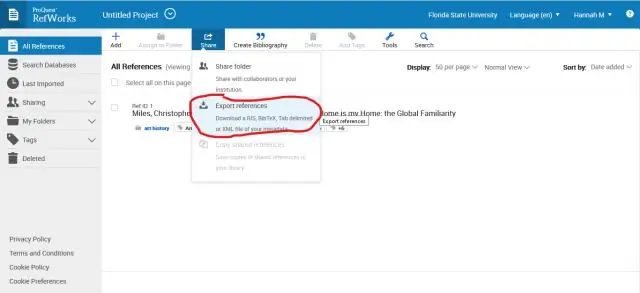
RIS failu importēšana programmā RefWorks Noklikšķiniet uz izvēlnes Atsauces un atlasiet. Sarakstā Importēšanas filtrs/datu avots atlasiet RIS failu. Datu bāzes sarakstā atlasiet RIS fails. Noklikšķiniet uz Pārlūkot un atrodiet failu, kuru eksportējāt no datu bāzes. (Tam būs paplašinājums.ris) Noklikšķiniet uz pogas Importēt
Kā es varu atjaunot grāmatveža kopiju programmā QuickBooks 2016?

Noklikšķiniet uz "Iekļaut grāmatveža izmaiņas", lai atjaunotu grāmatveža kopiju jūsu sākotnējā uzņēmuma failā. Noklikšķiniet uz Labi, lai aizvērtu QuickBooks, un vēlreiz noklikšķiniet uz Labi, lai dublētu failu. Izvēlieties vietu, kur vēlaties saglabāt dublējumu, un noklikšķiniet uz Labi. Kad dublēšana ir pabeigta, noklikšķiniet uz Labi
Kā QuickBooks izveidot grāmatveža kopiju?

QuickBooks datu faila grāmatveža kopijas izveide Izvēlieties komandu Fails → Grāmatveža kopija → Klienta darbības → Saglabāt failu. Atlasiet Grāmatveža kopija un pēc tam noklikšķiniet uz Tālāk, lai turpinātu. Norādiet dalīšanas datumu. Noklikšķiniet uz Tālāk, lai turpinātu. Noklikšķiniet uz Labi un ievietojiet disku (ja nepieciešams). Nosauciet grāmatveža kopiju. Izveidojiet failu
Kur ir QuickBooks grāmatveža izvēlne?
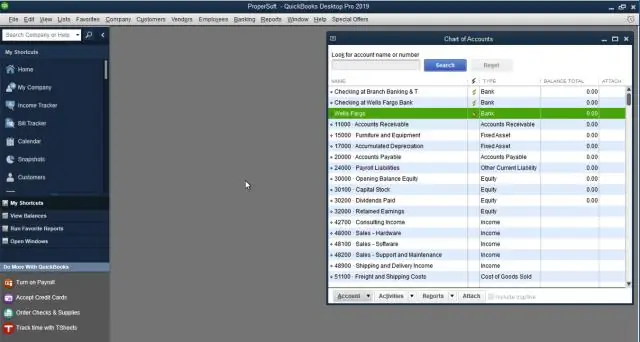
Pieejams: programmas QuickBooks Desktop Accountant izvēļņu joslā atlasiet Grāmatvedis > Klientu datu pārskatīšana > Apvienot piegādātājus. Kad esat pieteicies QuickBooks Enterprise failā kā administrators vai ārējais grāmatvedis, izvēļņu joslā atlasiet Uzņēmums > Grāmatveža rīki > Apvienot pārdevējus
Kā es varu atrast grāmatveža kopiju programmā QuickBooks?
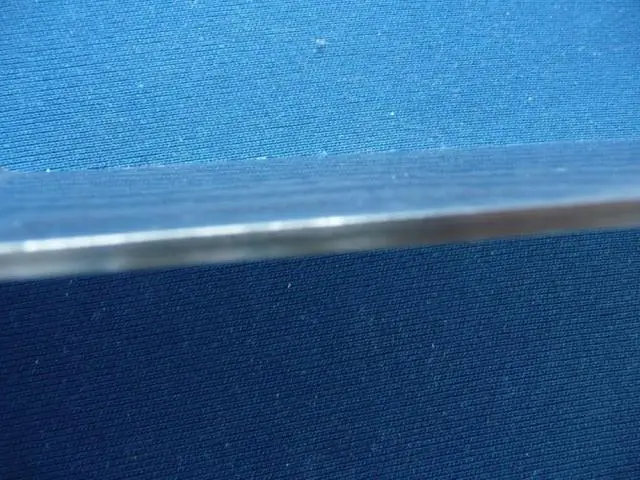
2. darbība. Izveidojiet grāmatveža kopiju Atveriet izvēlni Fails un virziet kursoru virs Sūtīt uzņēmuma failu. Virziet kursoru virs Grāmatveža kopija un pēc tam virziet kursoru virs Klienta darbības. Atlasiet Saglabāt failu un pēc tam Tālāk. Atlasiet Grāmatveža kopija un pēc tam Tālāk. Ievadiet dalīšanas datumu. Pēc tam atlasiet Tālāk
